Interfejs w Tyranny | Solucja Tyranny Poradnik Tyranny
Ostatnia aktualizacja: 30 lipca 2019
W poniższym rozdziale znajdziesz omówienie wszystkich elementów interfejsu użytkownika. Dla lepszej przejrzystości poszczególne sekcje zostaną omówiono osobno.
- 1. Panel ekwipunku
- 2. Karta postaci
- 3. Drzewka talentów
- 4. Dziennik
- 5. Panel reputacji
- 6. Aktywna pauza
- 7. Panel tworzenia zaklęć
- 8. Panel zarządzania Wieżami
- 9. Okno korespondencji
- 10. Mapa świata
- 11. Menu gry
- 12. Skład drużyny
- 13. Panel zarządzania drużyną
- 14. Mini-mapa
1. Panel ekwipunku
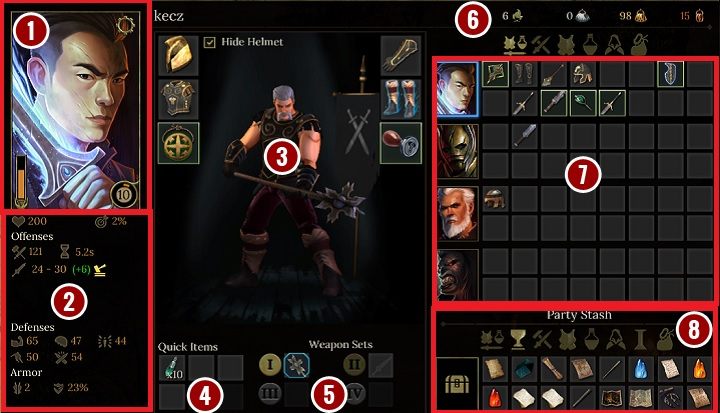
Na powyższym obrazku możesz zobaczyć panel, który pojawi się po wybraniu ekranu ekwipunku.
1. Portret bohatera - koło zębate w prawym górnym rogu portretu pozwala na zmianę kolorów w jakich wyświetlane są elementy wyposażenia głównego bohatera. Prawy dolny róg prezentuje poziom postaci, a w lewym dolnym rogu możesz zauważyć pasek potęgi. Generowanie potęgi pozwala na rzucanie Edyktów w późnym etapie gry.
2. Statystyki bohatera - możesz tutaj sprawdzić poszczególne statystyki postaci. Po najechaniu kursorem na wskazaną wartość wyświetli się dymek z opisem atrybutu.
3. Wygląd bohatera i aktualne wyposażenie - możesz tutaj zobaczyć jak będzie wyglądał bohater po wyekwipowaniu poszczególnych rodzajów wyposażenia. Okienka obok bohatera to sloty w których możesz umieścić wybrane przez siebie elementy ekwipunku, które wpłyną na poszczególne statystyki bohatera.
4. Przedmioty podręczne - w tym miejscu możesz pozostawić przedmioty użytkowe, które będą ci potrzebne podczas walki. W trakcie potyczki nie będziesz mógł zmienić zestawu, więc pamiętaj, żeby na bieżąco kontrolować stan wskazanych slotów.
5. Zestawy broni - podobnie jak w przypadku przedmiotów podręcznych, nie możesz zmienić uzbrojenia, którego aktualnie używa bohater podczas walki. W zależności od jej przebiegu możesz używać dwóch wcześniej przypisanych zestawów broni i płynnie przełączać pomiędzy nimi w zależności od sytuacji.
6. Zestawy obozowe i stan portfela - tutaj możesz sprawdzić ile zestawów obozowych aktualnie jest w twoim ekwipunku (maksymalnie możesz mieć ich 10). Dodatkowo możesz tutaj sprawdzić swoje finanse. Zaczynając od lewej - żelaznych pierścieni, złotych pierścieni i spiżowych pierścieni.
7. Plecaki bohaterów - tutaj możesz przeciągnąć wybrane elementy wyposażenia, które zamierzasz przekazać innemu bohaterowi, niż ten, który dotychczas ich używa. Możesz wyciągnąć też tu przedmioty z plecaka drużyny, żeby mieć do nich szybszy dostęp.
8. Plecak drużyny - zbiór wszystkich znalezionych i zdobytych przedmiotów, których nie pozostawiłeś w plecaku któregoś z bohaterów. Za pomocą widocznych na obrazku filtrów możesz przełączać pomiędzy: przedmiotami zadań, bronią, pancerzami, miksturami, elementami ozdobnymi, recepturami wież i rupieciami na sprzedaż. Po naciśnięciu widocznej na obrazku skrzyni panel ekwipunku zostanie rozszerzony o kolejne okno, które pozwoli wygodniej przeglądać przedmioty zebrane w plecaku drużyny.
2. Karta postaci
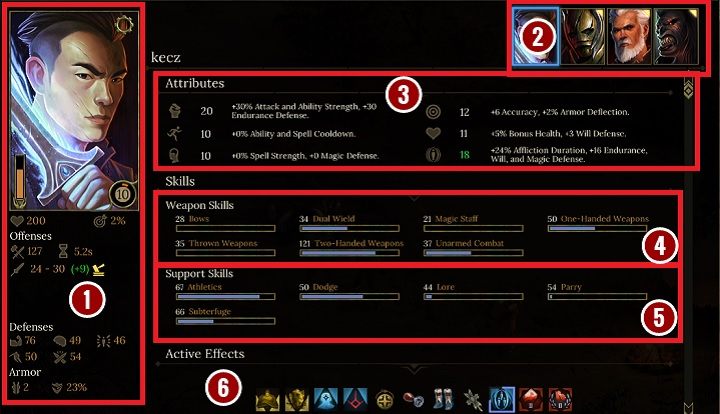
Na powyższym obrazku możesz zobaczyć panel, który pojawi się po wybraniu karty postaci.
1. Portret i statystyki - zawartość panelu identyczna jak w przypadku ekranu ekwipunku i oferująca takie same funkcje.
2. Członkowie drużyny - za pomocą tego elementu karty postaci możesz błyskawicznie przełączyć się pomiędzy poszczególnymi członkami drużyny. Charakterystyczny złoty trójkąt, który widzisz w prawym górnym rogu portretu bohatera oznacza, ze nie rozdzielono wszystkich punktów atrybutów, które postać otrzymała po awansie na kolejny poziom doświadczenia.
3. Atrybuty bohatera - tutaj możesz sprawdzić poziom rozwoju poszczególnych atrybutów bohatera, oraz współczynniki na które wpływają poszczególne atrybuty. Jeśli dysponujesz punktami atrybutów to przy każdym z nich pojawi się strzałka, która pozwoli ci rozwinąć jeden z wybranych.
4. Umiejętności bojowe - znajdziesz tu wszystkie statystyki odpowiedzialne za twoją skuteczność ofensywną w walce. Poziom ich rozwoju jest uzależniony od wyborów, jakie podjąłeś przy tworzeniu bohatera. Korzystanie z wybranego rodzaju broni zwiększa poziom przypisanej do niej umiejętności w czasie walk z przeciwnikami.
5. Umiejętności wspierające - umiejętności, które wpływają na rozgrywkę w czasie, gdy nie prowadzisz walki. Poszczególne parametry pozwalają ci docierać do pozornie niedostępnych miejsc. Wybrane umiejętności z tego zakresu są też użyteczne w czasie dialogu, aby skutecznie wywierać presję na rozmówcy, pokazać swoją przenikliwość lub wyłudzić jakieś informacje podstępem.
6. Aktywne efekty - ikony prezentują wszystkie efekty, które w tym momencie działają na bohatera. Mogą to być efekty pozytywne takie jak aury przyspieszające regenerację czy postawy zwiększające skuteczność bojową. Znajdziesz tutaj też efekty negatywne takie jak klątwy czy czasowe osłabienia. Po najechaniu kursorem na wybraną ikonkę wyświetli się dymek z opisem efektu i tego, jak działa na bohatera.
3. Drzewka talentów
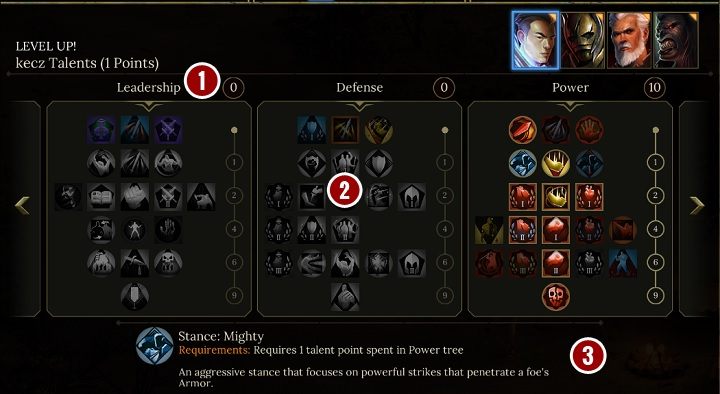
1. Nazwa drzewka i liczba przypisanych punktów
2. Talenty - dla każdego drzewka przewidziano kilkanaście talentów, które możesz odblokować wraz z kolejnymi awansami bohatera. Talenty, które możesz odblokować przy najbliższym awansie mają kolorowe, ale lekko przyciemnione ikonki. Talenty odblokowane są oznaczone kolorową jasną ikonką. Szara ikonka oznacza, że talent nie jest jeszcze dostępny. Przy prawej krawędzi każdego drzewka możesz zauważyć oś. Cyfry przypisane do każdego poziomu drzewka oznaczają liczbę punktów, które trzeba w nie zainwestować, żeby dane talenty były dostępne.
3. Opis talentu - po najechaniu kursorem na pojedynczą ikonkę, w dolnej części panelu wyświetlony zostanie opis talentu, co możesz zobaczyć na powyższym obrazku.
4. Dziennik
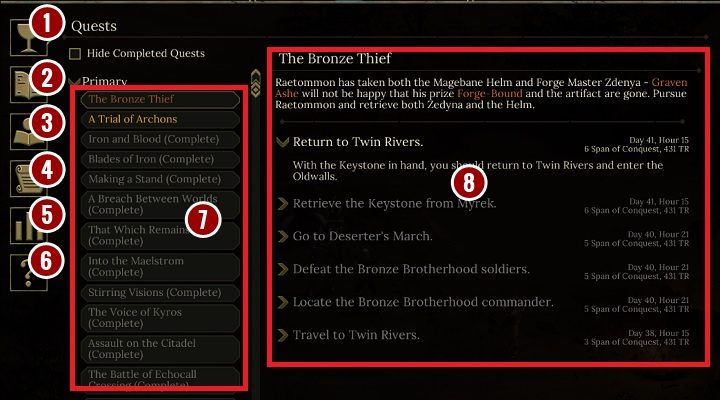
W ramach dziennika możesz uruchomić kilka zakładek, których spis znajdziesz poniżej.
1. Zadania - widoczny na powyższym obrazku spis zadań głównych i pobocznych[7]. Po wybraniu dowolnego zadania jego szczegóły wyświetlone zostaną obok listy[8].
2. Biografia bohatera - tutaj znajdziesz obszerny opis wydarzeń, które miały miejsce przed rozpoczęciem rozgrywki w Tyranny. Zawartość biografii jest ściśle związana z wyborami, które podjąłeś w czasie Podboju.
3. Encyklopedia gry - znajdziesz tu wyjaśnienie pojęć używanych w czasie rozgrywki.
4. Notatki - w czasie gry możesz tworzyć notatki w których zawrzesz dowolne informacje.
5. Statystyki drużyny - ogólne podsumowanie rozgrywki. Znajdziesz tu między innymi łączny czas gry danym bohaterem czy liczbę zabitych przeciwników.
6. Samouczki - jeśli któryś z podstawowych elementów gry jest niejasny, to możesz znaleźć tutaj wyjaśnienie poszczególnych zagadnień związanych bezpośrednio z tokiem gry.
5. Panel reputacji
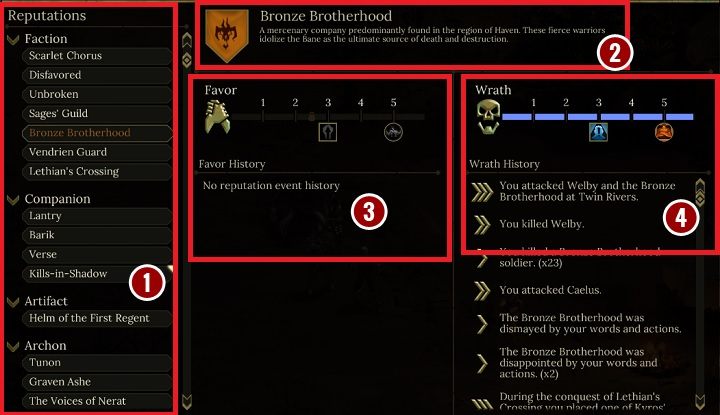
1. Lista wszystkich osób i frakcji dla których możesz generować punkty reputacji.
2. Opis - po wybraniu dowolnej pozycji z listy na górze panelu znajdziesz krótki opis osoby lub frakcji, którą wybrałeś.
3. Skala Przychylności - poziom Przychylności wybranej frakcji czy osoby. Możesz tutaj sprawdzić jakie umiejętności zostaną odblokowane po osiągnięciu określonego pułapu przychylności. Pod skalą znajdziesz też opis wszystkich działań, które wpłynęły na wygenerowanie przychylności.
4. Skala Wrogości - poziom Wrogości wybranej frakcji czy osoby. Możesz tutaj sprawdzić jakie umiejętności zostaną odblokowane po osiągnięciu określonego pułapu Wrogości. Pod skalą znajdziesz też opis wszystkich działań, które wpłynęły na wygenerowanie Wrogości.
6. Aktywna pauza
W tym miejscu możesz sprawdzić aktualną porę dnia lub nocy. Po naciśnięciu na wskazany obszar gra zostanie zatrzymana, a ty będziesz mógł rozdzielić zadania dla członków drużyny. Ten sam efekt daje naciśnięcie spacji podczas gry.
7. Panel tworzenia zaklęć
Panel w którym możesz tworzyć zaklęcia, by następnie przypisać je do wybranego członka drużyny. Więcej informacji na temat panelu znajdziesz w rozdziale dedykowanym tworzeniu zaklęć.
8. Panel zarządzania Wieżami
W tym oknie możesz aktywnie zarządzać Wieżami z każdego zakątka świata gry. Więcej informacji na temat Wież znajdziesz w dedykowanych rozdziałach poradnika.
9. Okno korespondencji
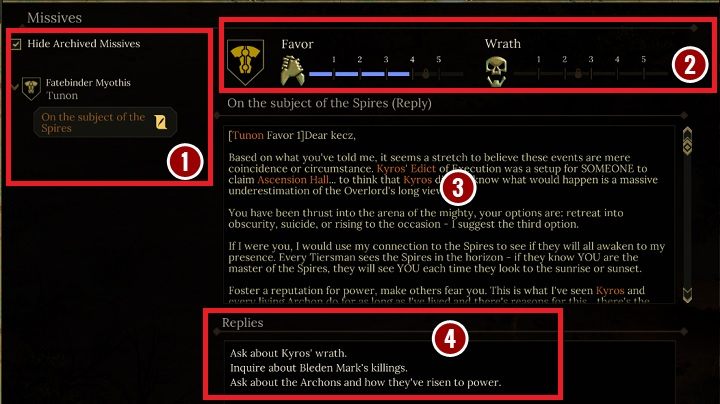
Na powyższym obrazku widzisz panel, który umożliwia ci wysyłanie listów i ich odczytywanie.
1. Spis wszystkich listów, które czekają na odpowiedź. Po odznaczeniu kratki w górze panelu możesz uzyskać dostęp do listów, które przeniesiono do archiwum.
2. Frakcja z którą powiązany jest nadawca listu oraz skala Przychylności i Wrogości, którą dla niej wygenerowałeś. W zależności od stanu poszczególnych pasków reputacji treść korespondencji może się różnić.
3. Treść listów. Znajdziesz tutaj zarówno najnowsze listy jak i wcześniejszą historię korespondencji w danym wątku.
4. Opcje odpowiedzi na list. Jeśli upłynął czas na odpowiedź to w tym miejscu znajdziesz informację, że list został przeniesiony do archiwum.
10. Mapa świata
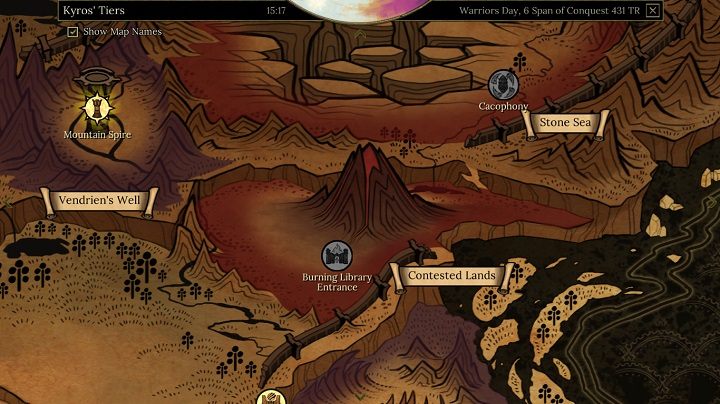
Mapę świata gry możesz uruchomić w dowolnej części każdej z lokacji. Taka sama mapa pojawi się gdy wejdziesz w interakcję ze znacznikiem podróży, z tym że wtedy będziesz mógł wyznaczyć trasę dla swojej drużyny. Mapę możesz przemieszczać klawiszami WSAD, żeby mieć pełny wgląd w lokacje odblokowane w każdym z regionów. Ikonki lokacji, które są zaciemnione oznaczają, że nie możesz się dostać do wskazanego miejsca ze względu na ciąg fabularny czy podjęte wcześniej wybory.
11. Menu gry
Za pośrednictwem menu gry możesz dostosować opcje gry, a także wczytać wcześniej zapisane stany gry lub zapisać bieżącą rozgrywkę. Możesz również zakończyć bieżącą rozgrywkę czy zupełnie wyłączyć aplikację.
12. Skład drużyny

1. Portret bohatera.
2. Obecny poziom. Jeśli bohater awansował i nie przydzieliłeś jeszcze punktów, to ikonka poziomu będzie oznaczona na żółto.
3. Stan zdrowia bohatera - możesz dzięki temu jednocześnie kontrolować siły witalne wszystkich członków drużyny, co jest bardzo przydatne w walce z wieloma przeciwnikami.
4. Aktywne efekty.
13. Panel zarządzania drużyną
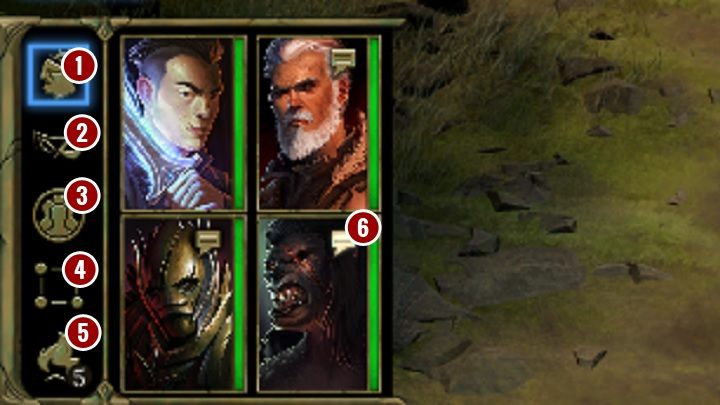
1. Sztuczna inteligencja członków drużyny. Możesz ją wyłączać lub włączać by częściowo usamodzielnić członków drużyny. Po kliknięciu PPM możesz zmieniać jej parametry.
2. Tryb skradania. Dzięki niemu możesz łatwiej wywabiać mniejsze oddziały przeciwników, a do tego podczas skradania masz większą szansę na odlezienie ukrytych schowków.
3. Zaznaczanie wszystkich członków drużyny - wymiennie z klawiszem F5.
4. Panel formacji - za jego pomocą możesz dostosować szyk drużyny, dzięki czemu np. jednostki dysponujące większą wytrzymałością będą w pierwszej linii.
5. Obozowanie - za pomocą tej ikonki możesz rozkazać swojej drużynie rozbić obóz. Jest to równoznaczne z upływem czasu w grze, a także całkowitym wyleczeniem ran członków drużyny.
6. Dialogi z członkami drużyny - dzięki tej ikonce możesz rozpocząć rozmowę z członkami załogi, żeby poznać ich historię czy punkt widzenia. Jeśli dany bohater ma coś ważnego do powiedzenia, to ikonka będzie jaśniejsza.
14. Mini-mapa
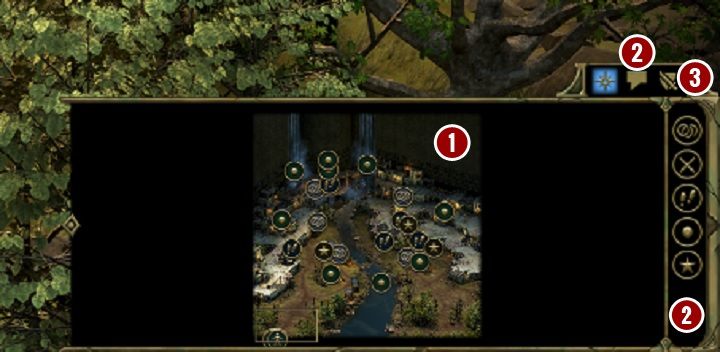
1. Mapa obszaru w którym obecnie się znajdujesz wraz z zaznaczonymi na mapie ikonkami[2].
2. Ikonki oznaczające. W zależności od stopnia rozproszenia mgły wojny na mapie i oznaczonych ikonek możesz zobaczyć na mapie: skarby, przeciwników, wyjścia z lokacji, ważne miejsca w lokacji i ważne postacie niezależne.
3. Dziennik rozmowy - znajdziesz tutaj zapis wszystkich konwersacji jakie przeprowadziłeś od momentu wczytania zapisu stanu gry.
4. Dziennik bojowy. Po rozpoczęciu walki włączy się automatycznie. Znajdziesz tutaj zapis przebiegu starcia, użyte czary i zadane obrażenia.
